通过邮件推送控制台>数据统计,可以查看主账户下全部发信地址的发出的邮件汇总数据,以及每个发信地址的发送数据。数据包括总量、成功量、失败量、无效地址量、成功率和无效地址率。
发送数据
在邮件推送控制台左侧导航栏,单击发送数据,进入发送数据展示页面。
查看发送数据
选择邮件标签、发信地址、起始时间和结束时间,然后单击查询。
说明:可以从邮件发送数据中,查看最多连续 14 天的邮件发送总数、发送成功数量、发送失败数量、无效地址数量、发送成功率和无效地址率。
邮件发送数据走势图示例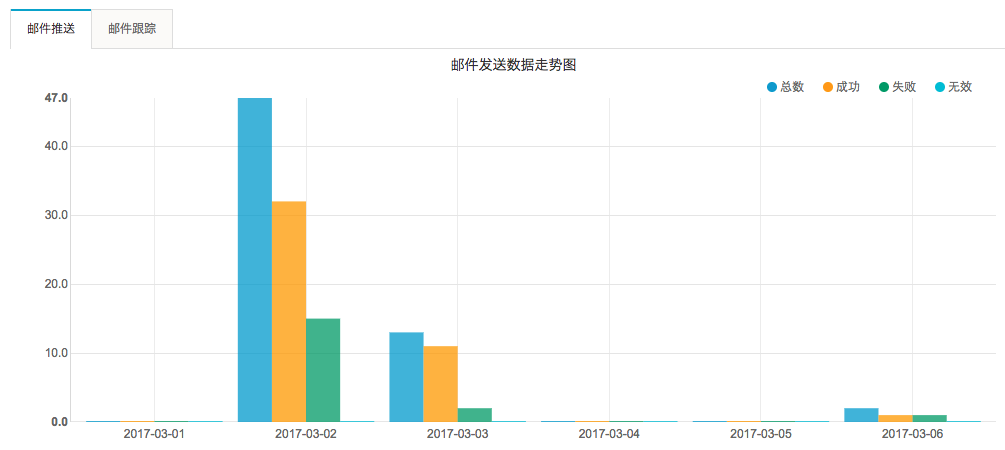
最多查询30天内间隔14天(首次进入默认展示7天)的发信统计。
查看邮件跟踪
单击 发送数据 页面 邮件跟踪。
选择起止时间,然后单击 查询,查询数据跟踪。
说明:最多可查询 14 天的数据跟踪。
数据跟踪功能可以帮助您收集发出邮件的打开点击数据,了解邮件推送的效果。可以查询发信任务下所发出邮件的跟踪数据,数据包括打开、打开率、点击、点击率、独立打开、独立打开率、独立点击、独立点击率。
名词解释:
“总数”:邮件开启了数据跟踪功能,且成功投递到收信方;
“打开”行为:收到邮件后,打开邮件的行为;
“点击”行为:收到邮件后,打开邮件后,点击了邮件中的URL;
“独立打开”行为:对”打开”行为基于同一封邮件做去重;
“独立点击”行为:对”点击”行为基于同一封邮件做去重;
使用数据跟踪功能,需要注意点参考如何开启数据跟踪功能?
数据跟踪走势图示例

数据跟踪详情示例
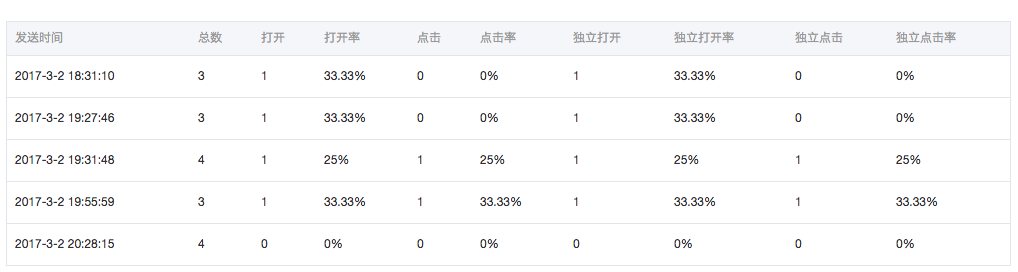
开启数据跟踪功能,请参考:如何开启数据跟踪功能?
查看发送详情
您可以根据邮件任务的创建时间、发信地址、收信地址、邮件标签、投递结果进行详情查询。
在邮件推送控制台左侧导航栏中,单击 发送详情。
选择 时间范围、筛选条件、投递结果,然后单击 查询。
说明:查询时间范围最多支持30天。
退订
收件人在收信邮箱操作了退订,不希望收到相关邮件。
若再次投递,会直接拦截,错误码:562 Unsubscribed rcptto。
详细说明:退订功能帮助说明
垃圾举报
举报是来自收信方ESP(邮件服务提供商)的举报反馈循环FBL,可以理解为ESP将举报信息汇总,反馈给阿里云邮件推送。通常是因为收件人对收到的邮件认为不需要或反感,在收信邮箱的举报入口(不同收信方入口展示会有所不同)做了提交。
若再次投递,会直接拦截,错误码:560 Recipient Reported Spam。
<退订>数据实时更新。
<垃圾举报>数据更新周期为1天。
营销、订阅类等其他类型邮件不要发给该收信人。如果是验证码类等触发类型邮件,请用触发地址类型发送此类邮件。如果不是收件人有误操作的情况,不建议移除,因为可能导致发信地址或域名投诉率过高被收信服务商列黑。
